Muis werkt niet
Als uw T620-muis niet werkt, is het probleem hoogstwaarschijnlijk een verbroken verbinding. De verbinding tussen de muis en de Unifying-ontvanger kan om verschillende redenen worden verbroken, zoals:
- Laag batterijniveau
- De ontvanger verplaatsen van de ene naar de andere USB-poort
- De ontvanger verplaatsen naar een andere computer
- De ontvanger aansluiten op een USB-hub of ander niet-ondersteund apparaat, zoals een KVM-switch (OPMERKING: uw Unifying-ontvanger moet rechtstreeks op uw computer zijn aangesloten.)
- Uw draadloze muis op metalen oppervlakken gebruiken
- RF-storing (radiofrequentie) van krachtigere apparaten, zoals:
- Draadloze speakers
- Stroomtoevoer voor computers
- Monitors
- Mobiele telefoons
- Afstandsbedieningen voor garagedeuren
Voordat u uw muis opnieuw aansluit
-
Probeer de bovenstaande problemen op te lossen of uit te sluiten.
-
Zorg dat de batterijen in uw muis nieuw zijn (zie antwoord 360023410673 voor instructies).
-
Zorg dat de muis is ingeschakeld (zie antwoord 360023410673 voor instructies).
-
Sluit de ontvanger rechtstreeks en correct op een werkende USB-poort van uw computer aan.
-
Schakel uw computer in.
Uw muis opnieuw aansluiten
-
Download en installeer de recentste software via de downloadpagina voor de Touch Mouse T620.
-
Start de Logitech Unifying-software:
Windows 7: Start > Programma's > Logitech > Unifying > Logitech Unifying Software
Windows 8: Startscherm > Unifying
-
Klik onder aan het welkomstscherm op Volgende.
-
Volg de instructies op het scherm om uw muis uit en dan weer in te schakelen.

-
Wanneer uw muis is gedetecteerd, ziet u hieronder een bericht ter bevestiging. Klik op en vervolgens op . Herhaal anders vanaf stap 4.
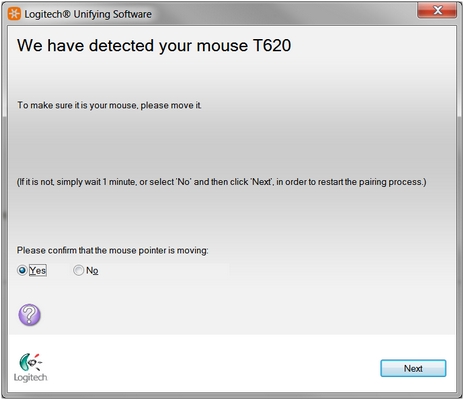
-
Klik op Voltooien om de Logitech Unifying-software af te sluiten. Uw muis moet nu opnieuw verbonden zijn.
Werkt deze oplossing nog niet na enkele pogingen, start uw computer dan opnieuw op en probeer opnieuw verbinding te maken.
Muis of toetsenbord stopt vaak met werken
- Houd andere elektrische apparaten ten minste 20 cm bij de Unifying-ontvanger vandaan
- Verplaats de muis of het toetsenbord dichter bij de Unifying-ontvanger
- Sluit de ontvanger op een andere USB-poort van uw computer aan
Belangrijke mededeling: De firmware-updatetool wordt niet meer ondersteund of onderhouden door Logitech. We raden u ten zeerste aan om Logi Options+ te gebruiken voor ondersteunde Logitech-apparaten. We zijn er om u te helpen tijdens deze overgang.
Belangrijke mededeling: De Logitech Preference Manager wordt niet meer ondersteund of onderhouden door Logitech. We raden u ten zeerste aan om Logi Options+ te gebruiken voor ondersteunde Logitech-apparaten. We zijn er om u te helpen tijdens deze overgang.
Belangrijke mededeling: Het Logitech Control Center wordt niet meer ondersteund of onderhouden door Logitech. We raden u ten zeerste aan om Logi Options+ te gebruiken voor ondersteunde Logitech-apparaten. We zijn er om u te helpen tijdens deze overgang.
Belangrijke mededeling: Het Logitech-verbindingshulpprogramma wordt niet meer ondersteund of onderhouden door Logitech. We raden u ten zeerste aan om Logi Options+ te gebruiken voor ondersteunde Logitech-apparaten. We zijn er om u te helpen tijdens deze overgang.
Belangrijke mededeling: De Unifying-software wordt niet meer ondersteund of onderhouden door Logitech. We raden u ten zeerste aan om Logi Options+ te gebruiken voor ondersteunde Logitech-apparaten. We zijn er om u te helpen tijdens deze overgang.
Belangrijke mededeling: De SetPoint-software wordt niet meer ondersteund of onderhouden door Logitech. We raden u ten zeerste aan om Logi Options+ te gebruiken voor ondersteunde Logitech-apparaten. We zijn er om u te helpen tijdens deze overgang.
Veelgestelde vragen
Er zijn geen producten beschikbaar voor deze sectie
